Word 2013
Cómo remover un encabezado o pie de página


/es/word-2013/anadir-un-encabezado-o-un-pie-de-pagina/content/
Tan fácil como es insertar un encabezado o un pie de página, también es removerlos. Solamente sigue estos pasos.
Haz doble clic en el encabezado o pie de página que quieras eliminar. En nuestro ejemplo removeremos el pie de página.
En la Cinta de opciones aparecerá la pestaña Herramientas de diseño con la que podrás editar los encabezados, pies de página o números de página. Allí, haz clic sobre el comando Encabezado o Pie de página, dependiendo de que es lo que quieres remover. En nuestro ejemplo, nosotros seleccionaremos la opción Pie de página.
Se desplegará un menú en donde debes hacer clic en la opción Quitar pie de página y el pie de página se borrará.
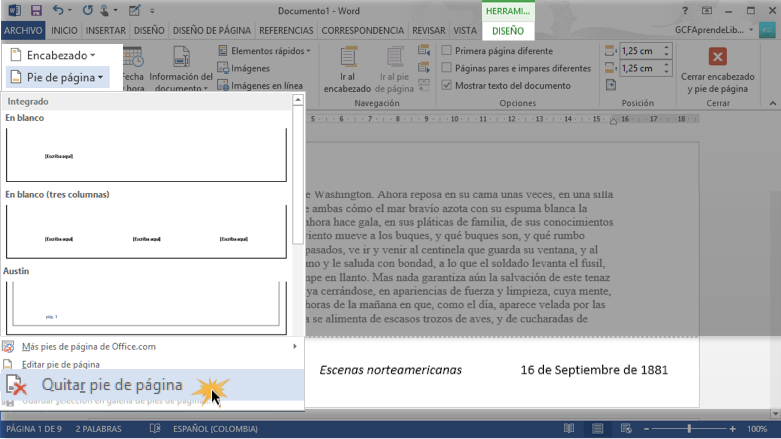
Para eliminar un encabezado el proceso es igual. Haz clic en el comando Encabezado y, en el menú desplegable, selecciona la opción Quitar encabezado.
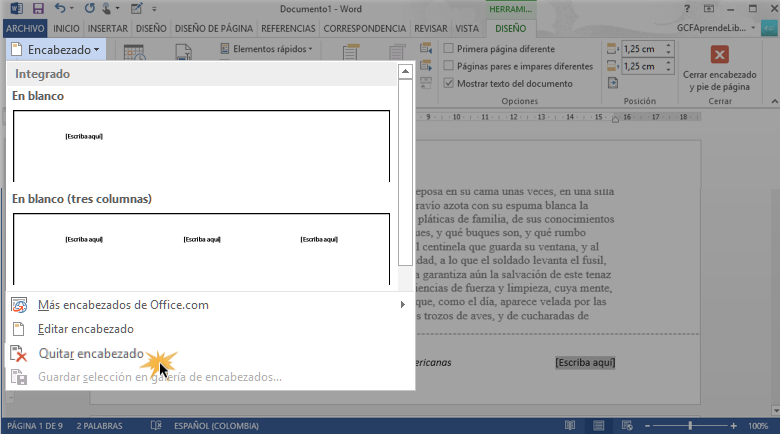
/es/word-2013/numeracion-de-pagina-en-word-2013/content/